How to Download and Update Dell Latitude 5420 Drivers for Windows

Apreneu com descarregar i actualitzar els controladors de Dell Latitude 5420 a Windows per a un rendiment optimitzat i una operació sense problemes.
Microsoft Edge és un navegador web integrat a Windows que es va llançar el 2015. Des de llavors, Microsoft ha estat treballant per millorar-lo afegint-hi funcions. Amb Google Chrome com el navegador web més popular, Edge intenta mantenir-se al dia.
Avui parlarem de com utilitzar el mode de lectura i el diccionari integrat a Microsoft Edge.
Aquesta actualització es va introduir fa un temps, però potser ni tan sols la coneixeu. La navegació inclou la recerca de bons articles per llegir, ja que a la gent normalment els agrada llegir en línia.
Per tant, si us agrada llegir, podeu canviar al navegador Microsoft Edge, ja que no requereix extensions per al mode de lectura, a diferència de Chrome.
Si creieu que no podeu confiar en desar les contrasenyes en línia i heu d'iniciar sessió amb freqüència. Obteniu TweakPass per desar les vostres dades d'inici de sessió de les amenaces en línia, també està disponible com a extensió a Microsoft Store. Ajuda a generar contrasenyes més segures per als vostres comptes.
Per saber-ne més, llegiu TweakPass: The Ultimate Password Manager .
Aprenem sobre la vista de lectura de Microsoft Edge-
Com accedir a la vista de lectura?
És fàcil accedir a la vista de lectura de Microsoft Edge, tot el que heu de fer és seguir la guia següent:
Pas 1: inicieu Edge, es pot localitzar a la barra de tasques del vostre sistema.
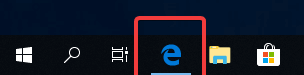
Pas 2: obriu una pàgina web, notareu que a la barra d'adreces es mostra una icona de llibre.
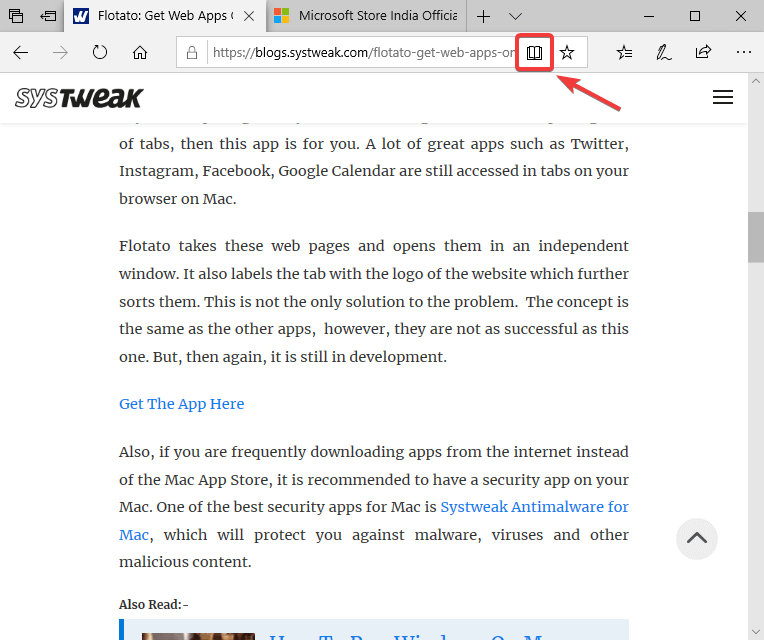
Que es manté gris, fins que és un article per a la vista de lectura.
Busqueu un article en línia. Ara, ja que teniu un article que té un material de lectura, detectat per l'Edge. Us mostra la icona del llibre girant per activar el mode mentre ens desplacem el cursor.
Llegiu també: -
Com accelerar Microsoft Edge per a Windows... Teniu problemes amb el navegador Microsoft Edge? No respon als teus clics? Recentment, molts usuaris estan informant que Edge...
Pas 3: feu-hi clic i passarà la pàgina amb un disseny diferent.
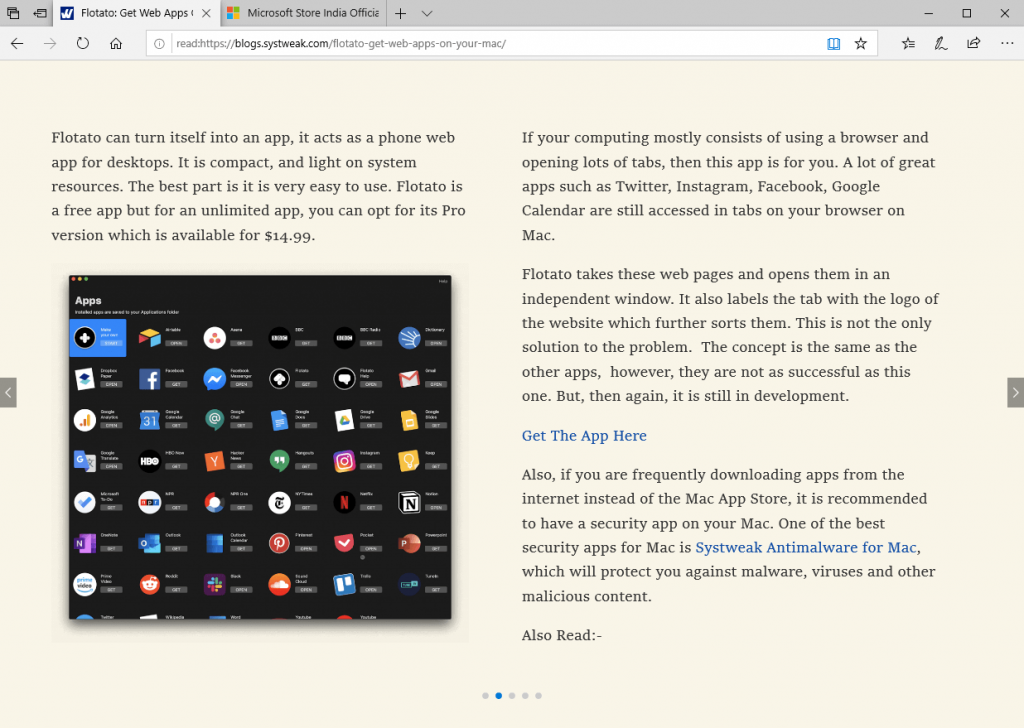
Això us donarà un disseny completament diferent, adequat per als lectors. Podeu fer lliscar cap a la dreta o l'esquerra amb els botons que apareixen a la pantalla. La base d'aquesta funció és que altres finestres emergents, anuncis i llista d'articles relacionats distreuen el lector. En activar la funció, podeu concentrar-vos en el vostre article.

Us agradarà saber que la vista de lectura desactiva tots els elements que poden desviar l'usuari. L'atribut és mantenir el lector absorbit amb l'article que apareix a la pantalla.
Utilitzeu CTRL + MAJÚS + O per canviar el tipus de lletra i els temes a les opcions de text a la vista de lectura. Fes servir Read en veu alta perquè l'Edge el llegeixi per tu. Utilitzeu eines d'aprenentatge per destacar noms, verbs, etc. per aprendre l'idioma. També podeu imprimir l'article des de la icona d'impressió present a la barra que passa per sobre de l'article. Utilitzeu l'última opció per maximitzar la finestra per ocupar tota la pantalla per obtenir una millor visió per llegir.
Com desar articles per a un ús posterior?
Quan no tingueu temps per llegir els articles en el mateix instant, podeu desar-los per a una lectura posterior. Això és semblant a marcar com a favorits o marcar com a favorits. Però és molt útil, ja que està creant una llista separada per als articles. Aleshores, ja sabeu que quan esteu revisant la llista, podeu obrir-los a la vista de lectura a Edge. A continuació es mostra una guia senzilla sobre com utilitzar-la:
Afegeix articles a la llista de lectura:
Pas 1: inicieu Edge, obriu l'article. Aneu a la icona d'estrella (Afegeix als preferits) a la barra d'adreces al costat de la icona del llibre de lectura de visualització.
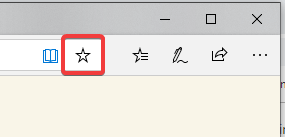
Pas 2: feu-hi clic i us mostrarà dues opcions:
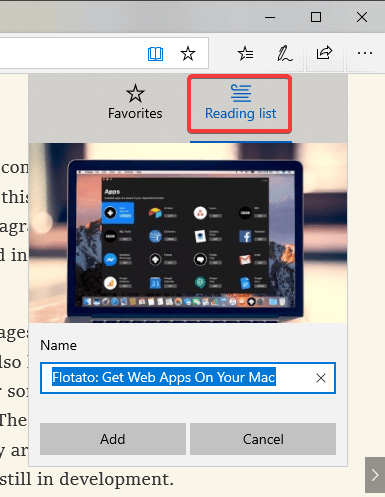
L'enllaç a l'article es mostra a la barra i es desarà al navegador Edge.
Trieu Llista de lectura i feu clic a Afegeix.
Alternativament,
Quan veieu un article en una pàgina web, podeu anar al seu títol i fer-hi clic amb el botó dret. Això us mostrarà diverses opcions, com ara obrir en una pestanya nova, obrir en una finestra nova, copiar l'enllaç, etc. Cal que feu clic a Afegeix a la llista de lectura.
Accediu als articles de la llista de lectura:
Pas 1: inicieu el navegador Edge, a la nova finestra podreu veure la icona Preferits.
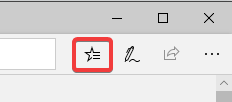
Pas 2: feu-hi clic, s'obre un tauler que té opcions de Preferits, Llista de lectura, Historial i Descàrregues.
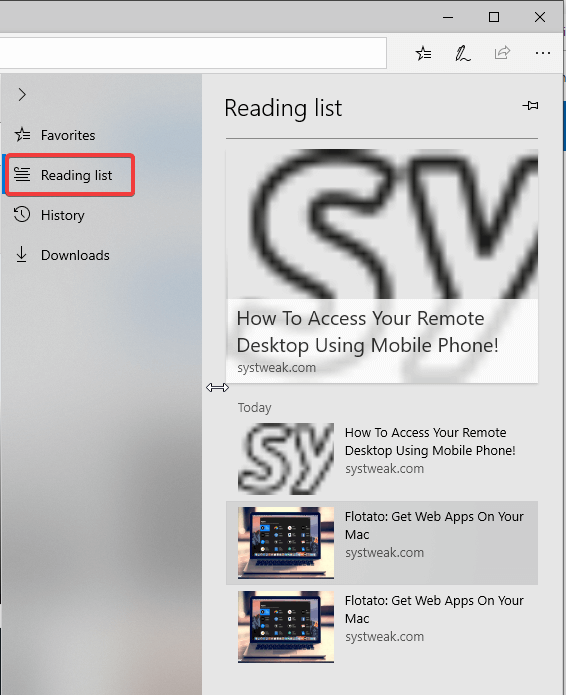
Feu clic a Llista de lectura per veure tots els articles desats.
Pas 3: feu clic als articles de la llista i s'obrirà l'enllaç a la finestra actual.
Ara podeu fer clic a la vista de lectura per gaudir del vostre article sense cap desviament.
Llegiu també: -
Microsoft Edge es renova Microsoft Edge es renova! Llegiu per conèixer algunes de les seves característiques principals!
Com utilitzar el diccionari integrat?
Una altra característica que és útil durant la lectura d'articles és el diccionari integrat. Podeu utilitzar-ho mentre llegiu els vostres articles.
Pas 1: inicieu el navegador Edge, aneu a la cantonada superior dreta. Toqueu la icona de tres punts, que us mostra més opcions.
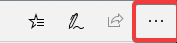
Pas 2: feu clic a Configuració.
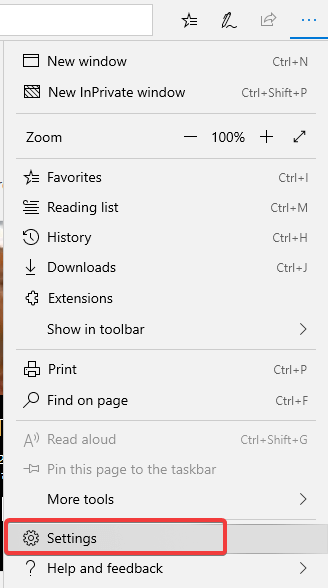
Pas 3: En general , desplaçament cap avall per localitzar Mostrar les definicions en línia per . Assegura't que estigui activat per a Llibres, vista de lectura.
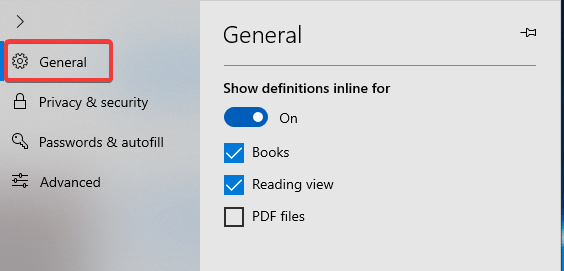
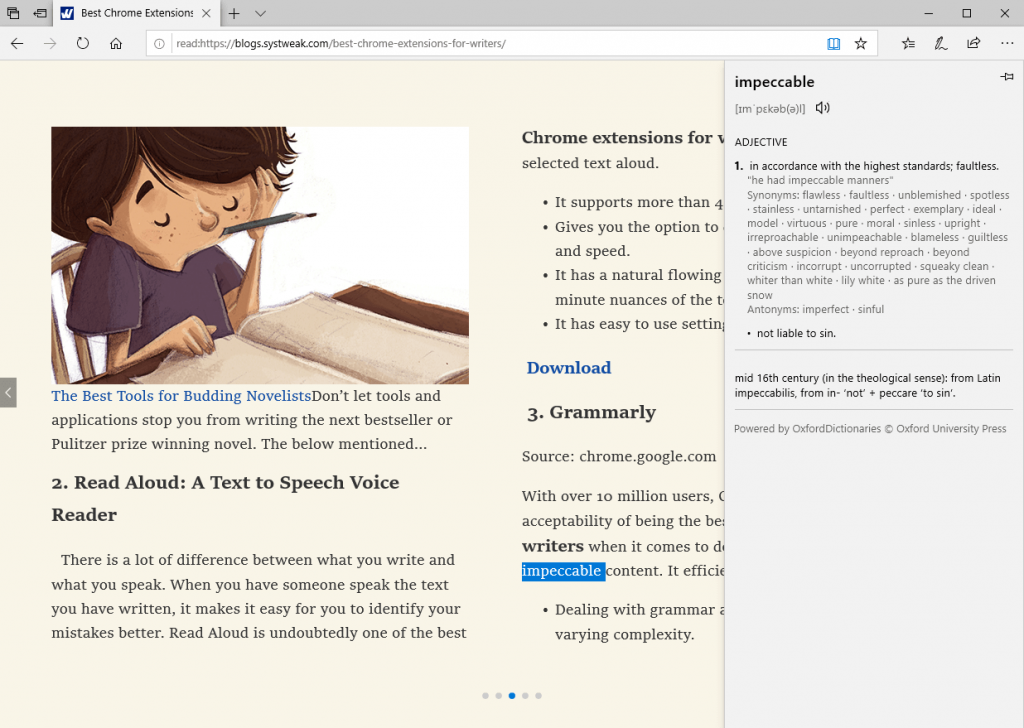
Concloure:
Aquí vam cobrir les característiques de Microsoft Edge, que són favorables per a tots els lectors. Ara podeu llegir un article a la vista de lectura i cercar el significat de les paraules allà mateix. Si us plau, feu-nos saber als comentaris com heu trobat aquestes funcions introduïdes per Microsoft al navegador Edge.
Apreneu com descarregar i actualitzar els controladors de Dell Latitude 5420 a Windows per a un rendiment optimitzat i una operació sense problemes.
Apreneu a utilitzar Google Sheets, l
Are you facing difficulty playing Jade Empire special edition on your Windows PC? Read the blog to find out how to fix Jade Empire Special Edition Failed to find Steam on Windows 10.
Google Find My Device no funciona? No us preocupeu, el blog us proporcionarà una guia completa per resoldre problemes i resoldre problemes de Google Find My Device.
Exploreu solucions pas a pas adaptades als sistemes Mac, garantint una experiència de Discord perfecta sense interrupcions.
Apreneu a clonar qualsevol aplicació d'iPhone sense fer jailbreak al vostre dispositiu. Exploreu els millors cloners d'aplicacions per a iPhone per crear còpies d'aplicacions i canviar de compte fàcilment.
Exploreu els passos de resolució de problemes per resoldre problemes habituals i recupereu la reproducció de Netflix a Roku sense problemes.
Saps com veure totes les aplicacions que et segueixen a Facebook? I tens alguna idea de com bloquejar-los? Continueu llegint per trobar com protegir les vostres dades de les aplicacions rastrejades per Facebook.
Obteniu més informació sobre el mode d'impressió protegit de Windows i les instruccions pas a pas per activar-lo, millorant la seguretat i la qualitat d'impressió.
: Exploreu mètodes de resolució de problemes per resoldre l'error de memòria de referència La instrucció a 0x00 i garantir una experiència informàtica estable i sense errors.







